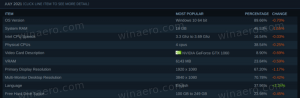Angi standardhandling for Shutdown Dialog i Windows 10
Nylig dekket vi hvordan du kan lage en snarvei for å åpne den klassiske Shutdown-dialogen i Windows 10. Mens det nevnte trikset fungerer som forventet, gir ikke Windows 10 noen måte å endre standard Shutdown-kommandoen i den klassiske Shutdown-dialogen. I denne artikkelen vil vi se hvordan du setter det.
Annonse
 Personlig liker jeg den klassiske Shutdown-dialogen mer enn de andre mulige måtene å slå av Windows 10 fordi det gir meg en bekreftelse. Heldigvis er det fortsatt mulig lage en snarvei for å åpne den. For å endre standardhandlingen må vi imidlertid bruke Registerredigering. Microsoft fjernet alle innstillinger fra brukergrensesnittet, så det er ikke mulig å justere det fra GUI.
Personlig liker jeg den klassiske Shutdown-dialogen mer enn de andre mulige måtene å slå av Windows 10 fordi det gir meg en bekreftelse. Heldigvis er det fortsatt mulig lage en snarvei for å åpne den. For å endre standardhandlingen må vi imidlertid bruke Registerredigering. Microsoft fjernet alle innstillinger fra brukergrensesnittet, så det er ikke mulig å justere det fra GUI.For å angi standardhandlingen for Shutdown Dialog i Windows 10, gjør følgende.
- Åpne Registerredigering (se vår detaljert veiledning om Registerredigering hvis du ikke er kjent med registeret).
- Gå til følgende registernøkkel:
HKEY_CURRENT_USER\Software\Microsoft\Windows\CurrentVersion\Explorer\Advanced
Tips: Se hvordan du åpner ønsket registernøkkel med ett klikk.
- Opprett en ny DWORD-verdi kalt Start_PowerButtonAction. Denne verdien kontrollerer standardhandlingen i den klassiske Avslutt-dialogen som vises når du trykker på Alt + F4 hurtigtast på skrivebordet. Sett den til en av følgende verdier i DESIMALER avhengig av hva du vil at standardhandlingen skal være:
2 = sett "Slå av" som standardhandling
4 = sett "Start på nytt" som standardhandling
256 = sett "Bytt bruker" som standardhandling
1 = angi "Logg av" som standardhandling
16 = sett "Søvn" som standardhandling
64 = sett "Hibernate" som standardhandling. Merk at Sleep og Gå i dvale handlingen kan være utilgjengelig i Avslutt Windows-dialogboksen, hvis du har deaktivert dem i kontrollpanelet for strømalternativer eller hvis systemet ikke støtter hvilemodus.
For å spare tid kan du bruke Winaero Tweaker. Alternativet er plassert under Atferd\Standardhandling for avslutningsdialog.

Du kan laste ned appen her:
Last ned Winaero Tweaker
Det er det. Nå kan du angi ønsket handling som standard for Avslutt Windows-dialogen i Windows 10.